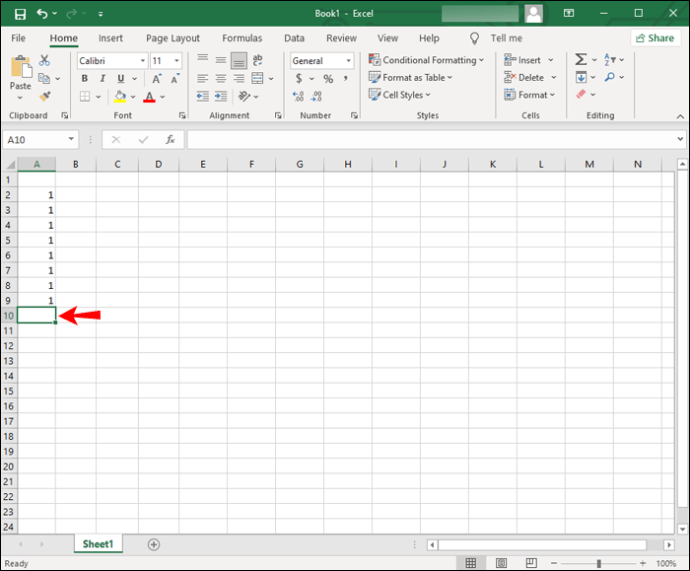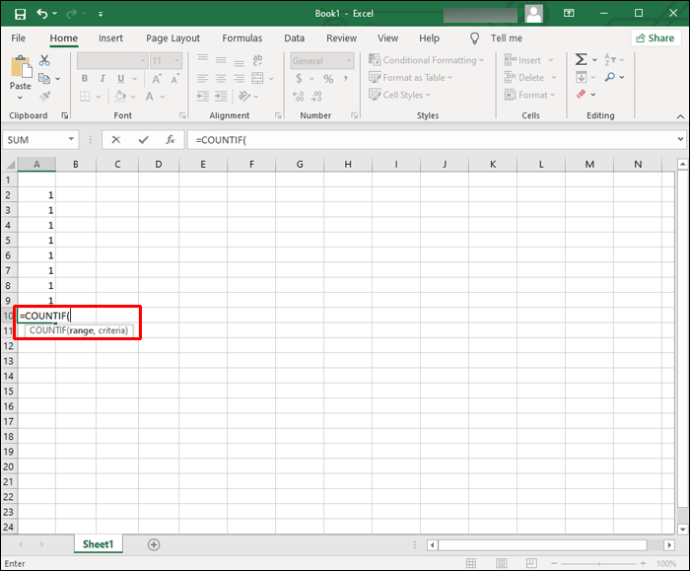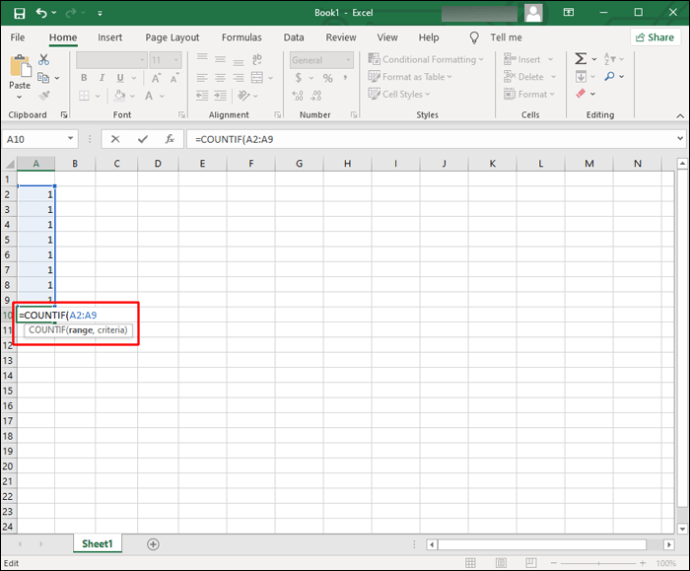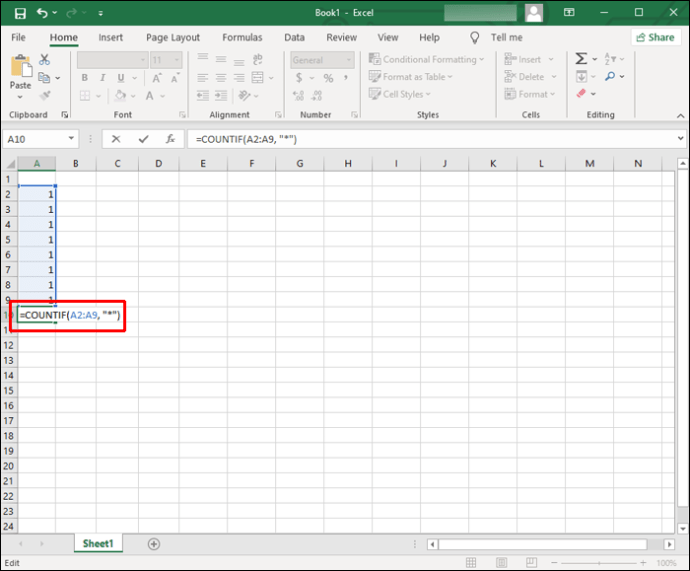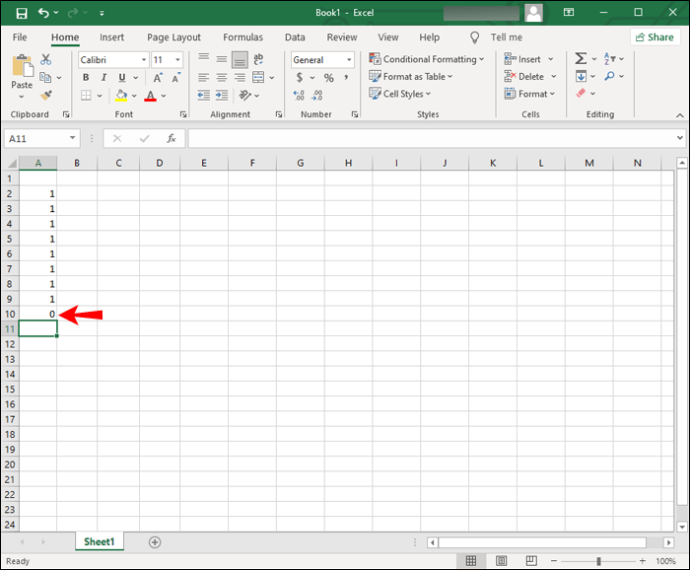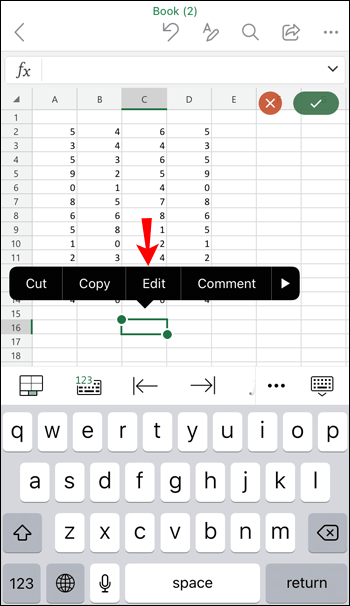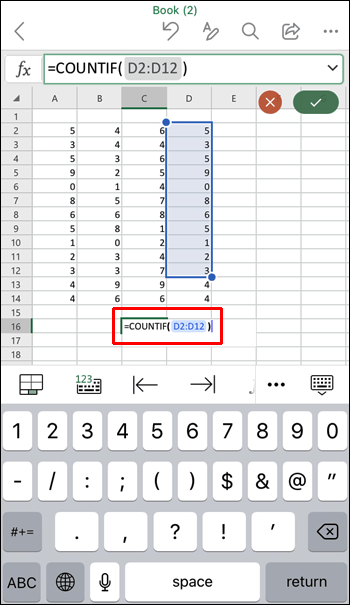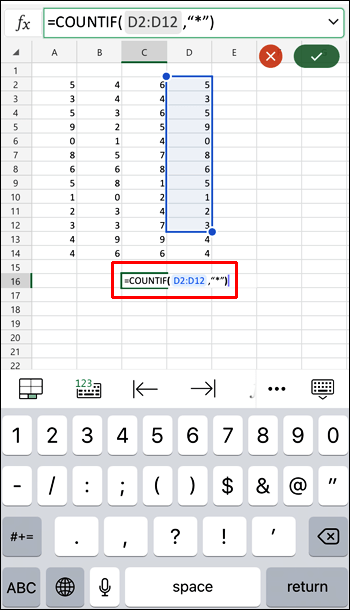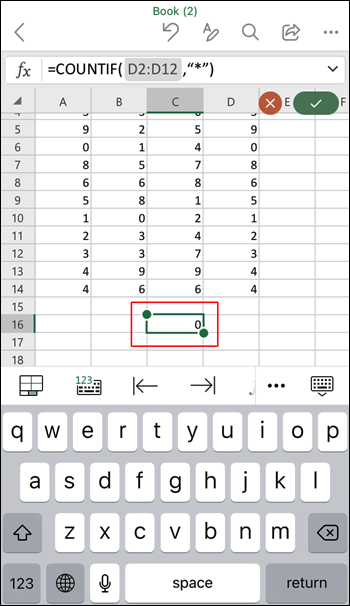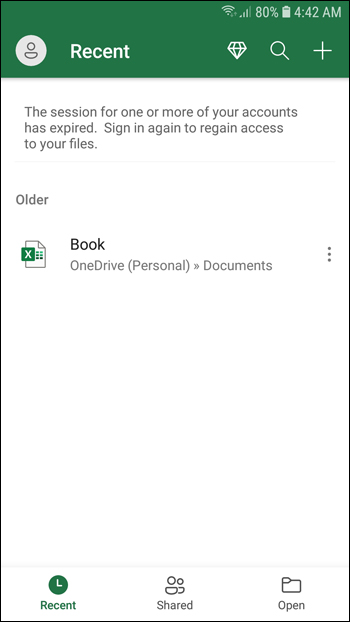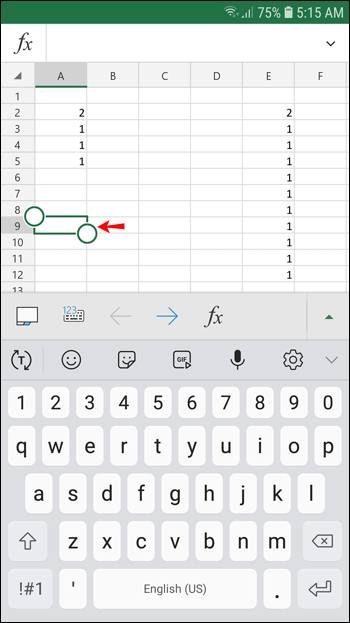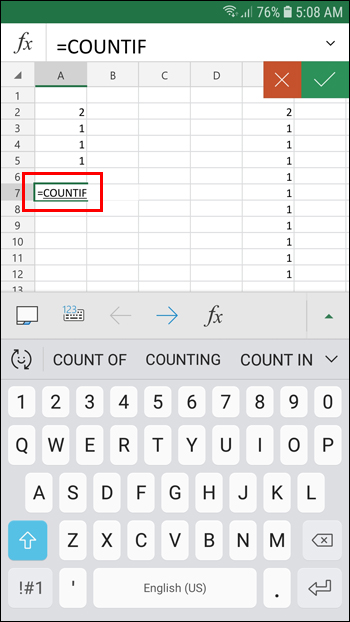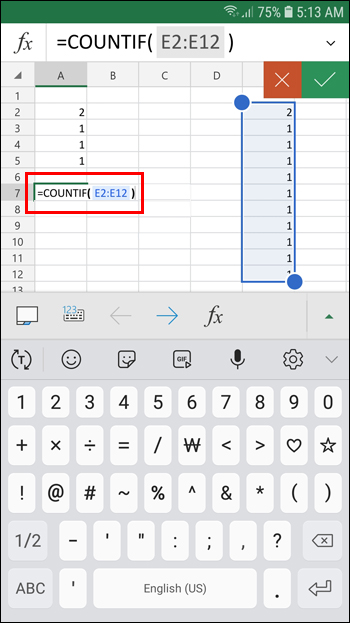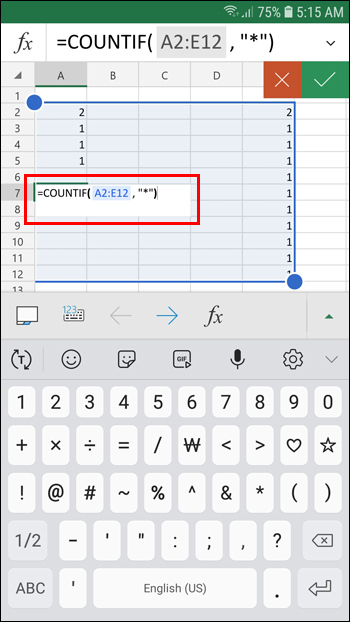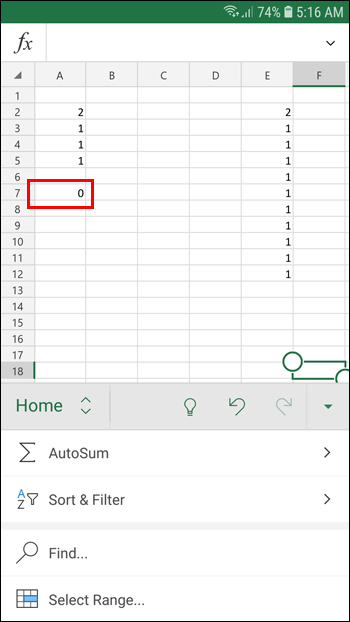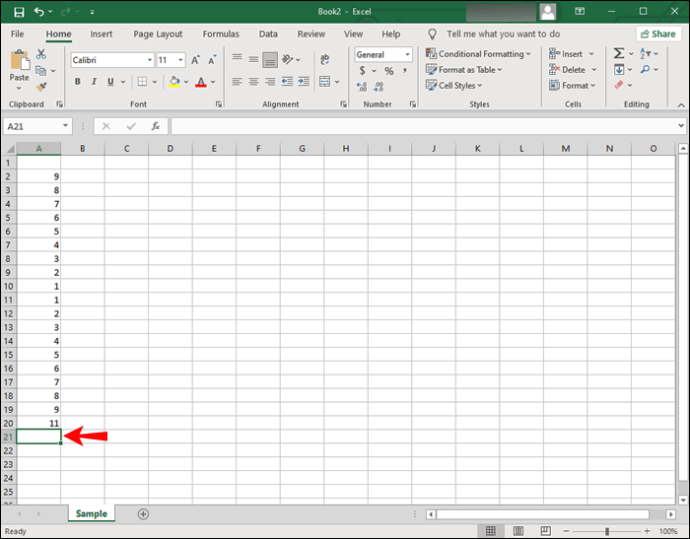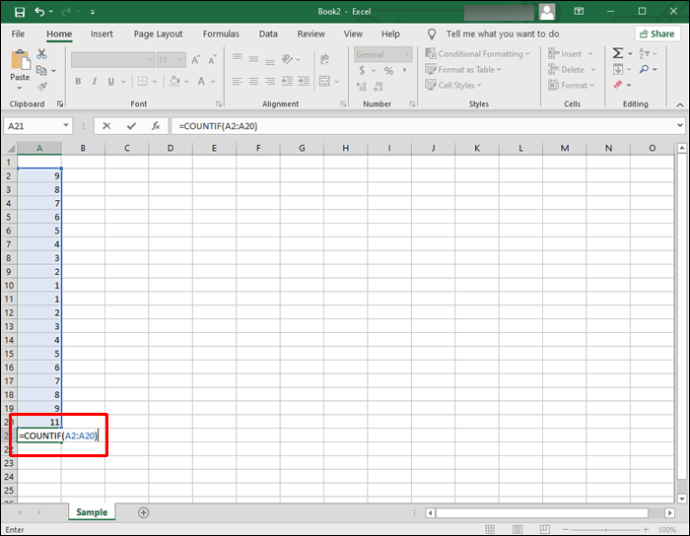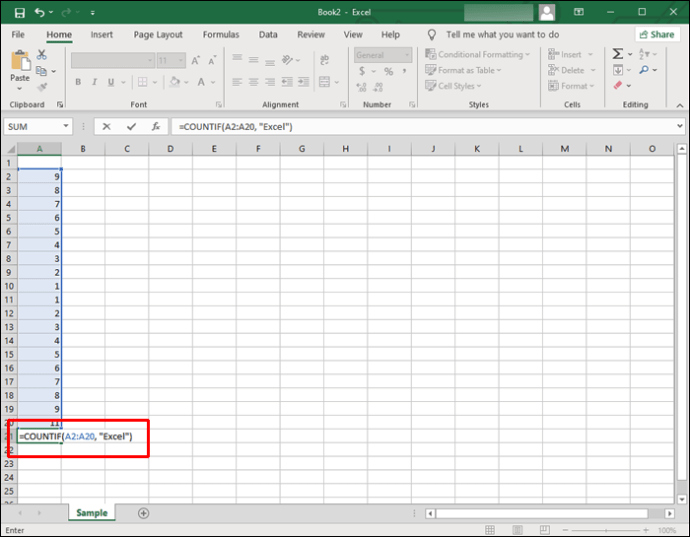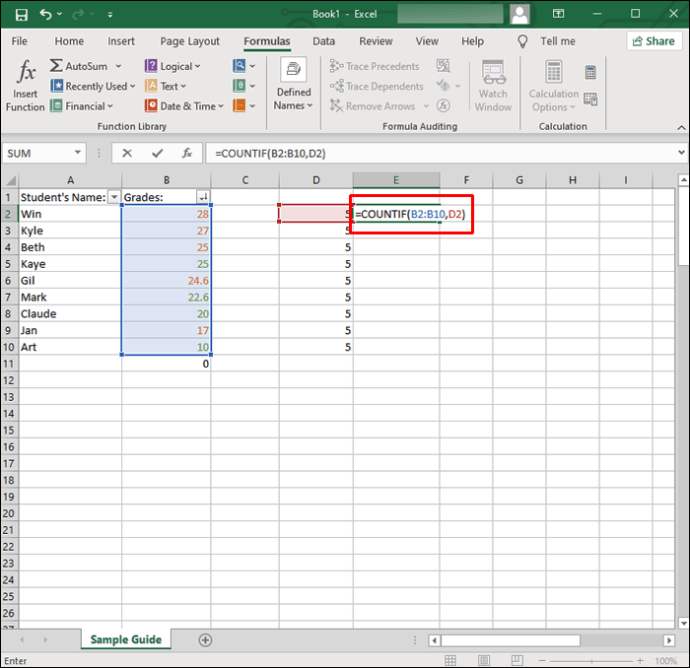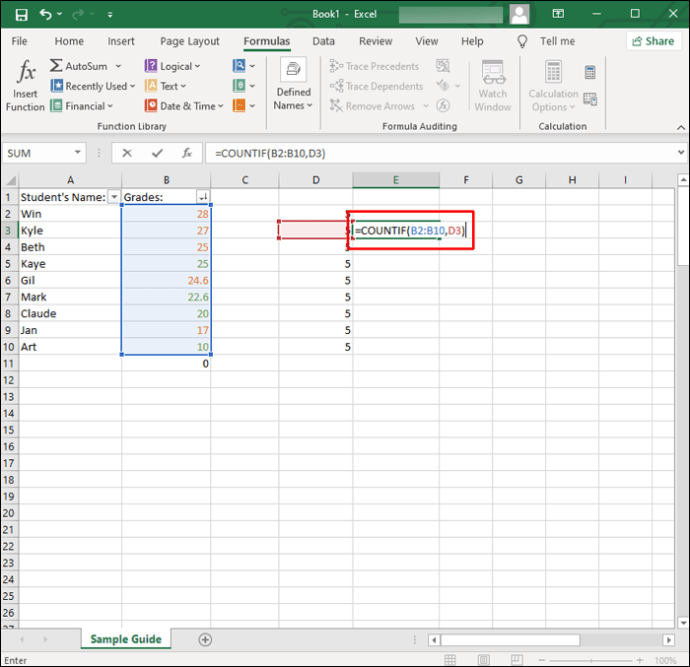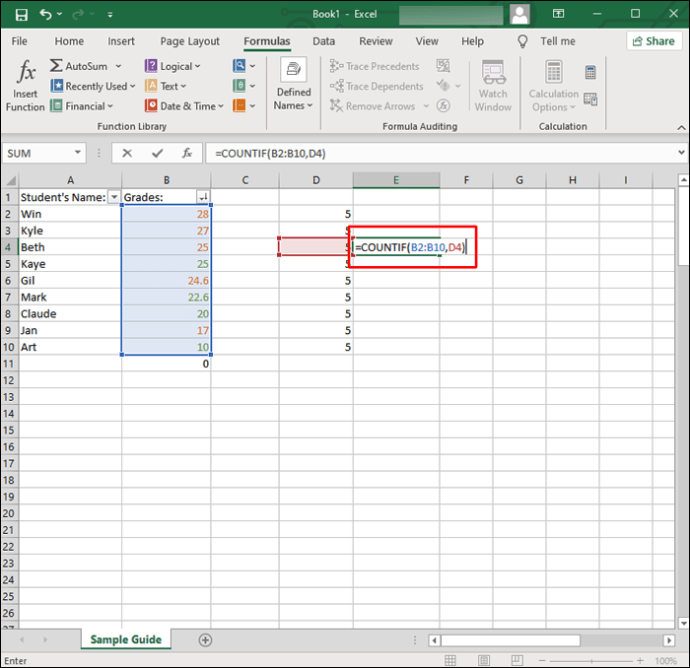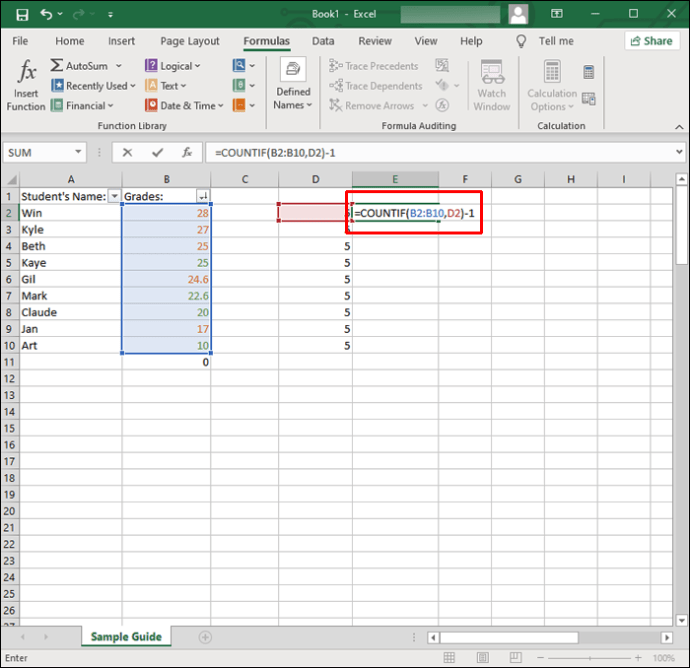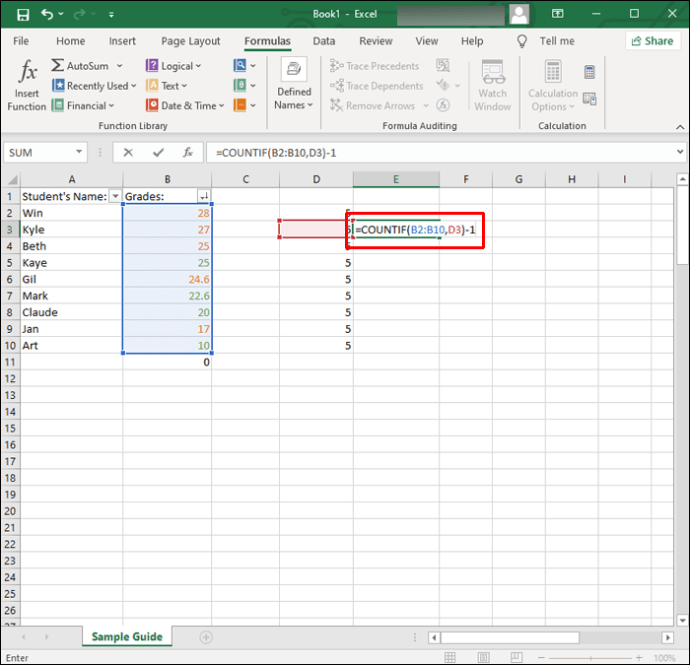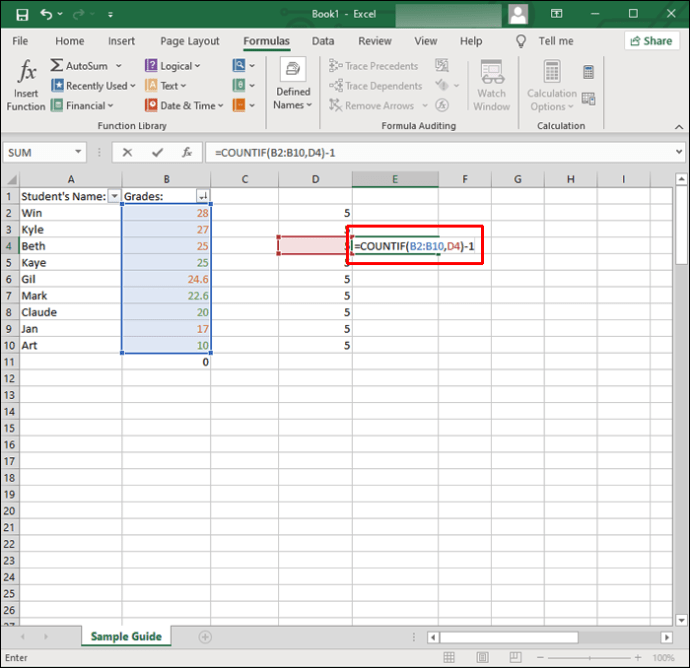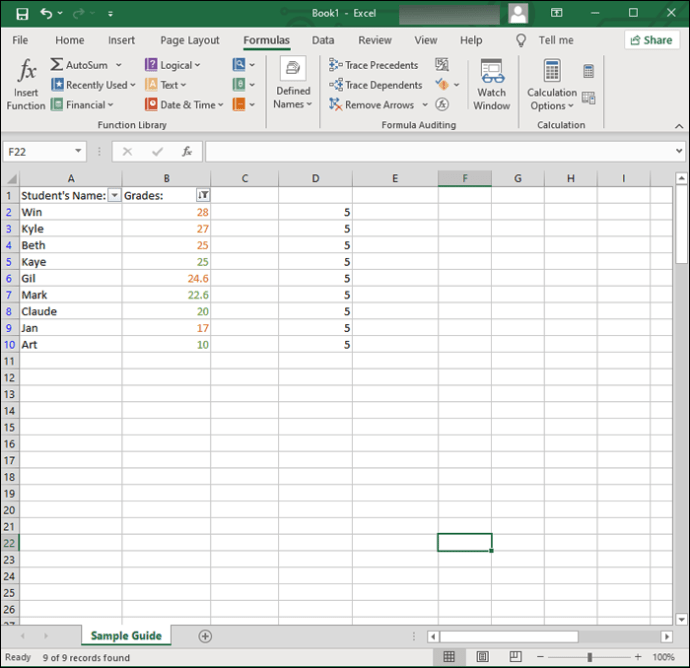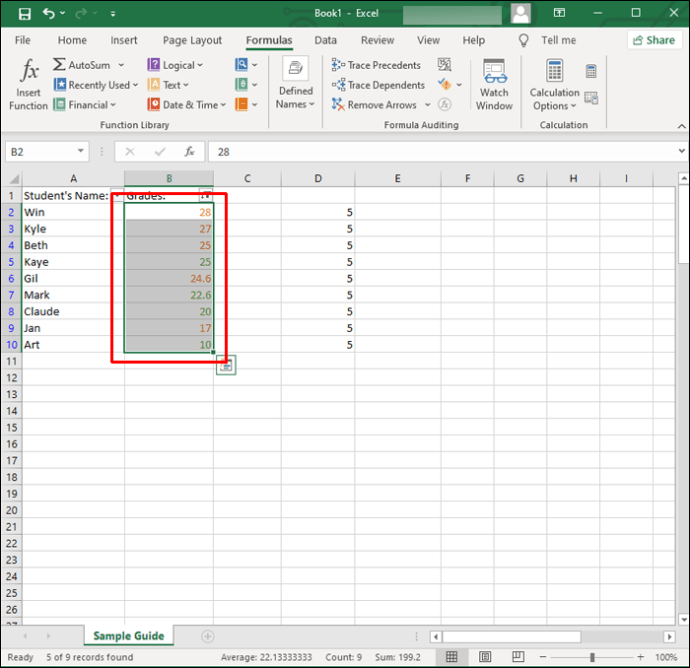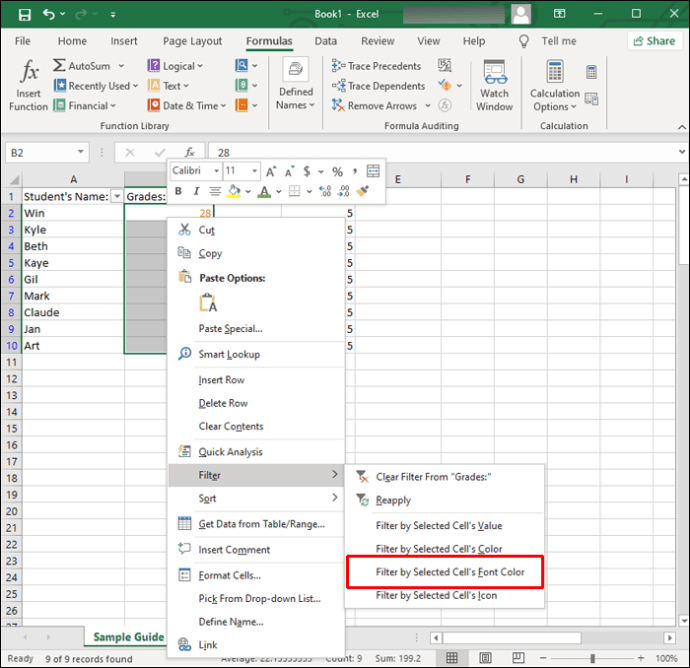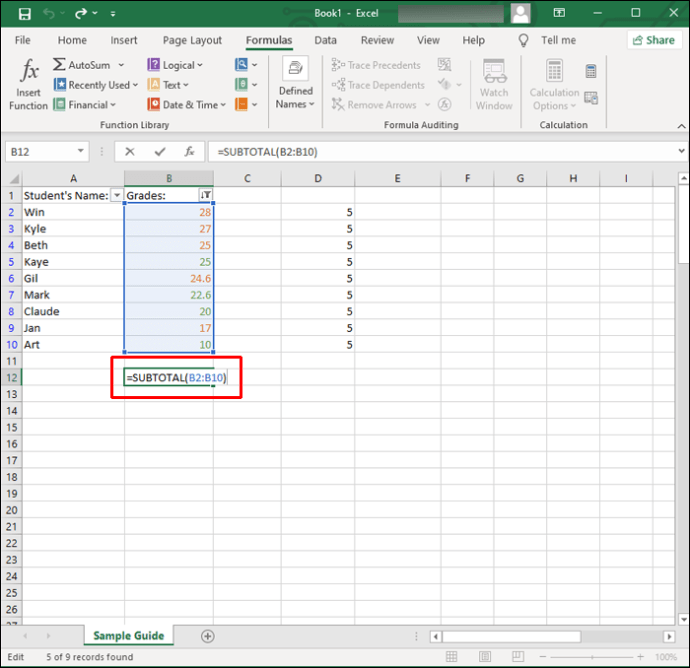Les feuilles de calcul Excel sont l'un des meilleurs moyens de stocker et d'analyser des données. Les feuilles de calcul peuvent être constituées de cellules avec une combinaison de nombres et de texte. Pour mieux comprendre vos données, vous devrez peut-être différencier les cellules avec du texte.

Dans cet article, nous allons vous montrer comment sélectionner une plage de cellules, puis utiliser la fonction COUNTIF pour compter les cellules avec du texte. En outre, vous pouvez apprendre à rechercher du texte spécifique, en double et en couleur dans votre feuille de calcul.
Comment compter les cellules avec du texte dans Excel sur un PC Windows
Pour compter les cellules de votre feuille de calcul avec du texte via votre ordinateur Windows :
- Cliquez sur une cellule vide de votre feuille de calcul pour insérer la formule.
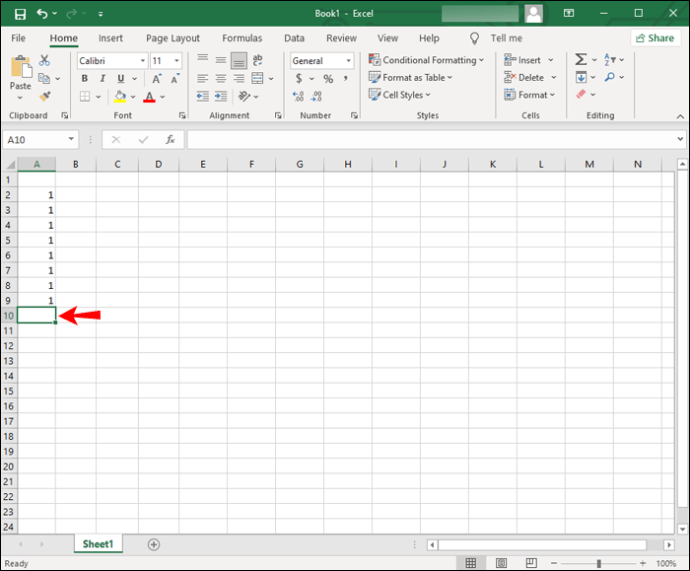
- Tapez dans la cellule vide "
=COUNTIF (plage, critères)”. Cette formule sert à compter le nombre de cellules contenant du texte dans une plage de cellules.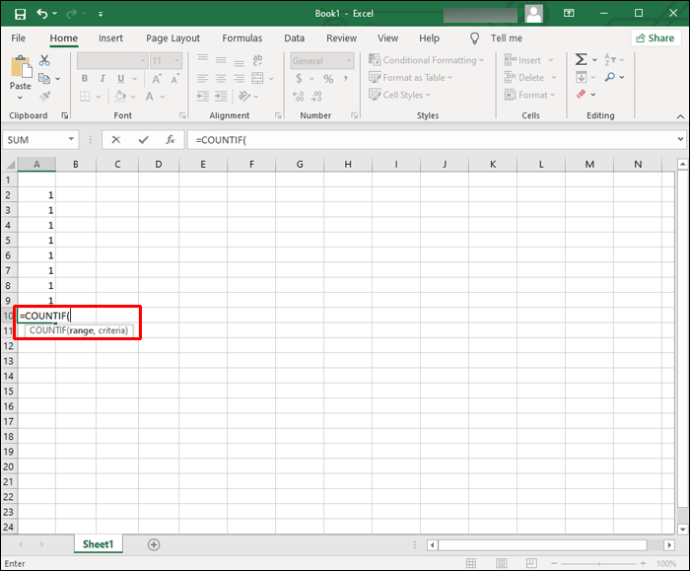
- Dans « plage », entrez la plage de cellules que vous souhaitez vérifier. Entrez les première et dernière cellules séparées par deux points. Par exemple, pour compter les cellules A2 à A9, vous entreriez "
A2:A9”.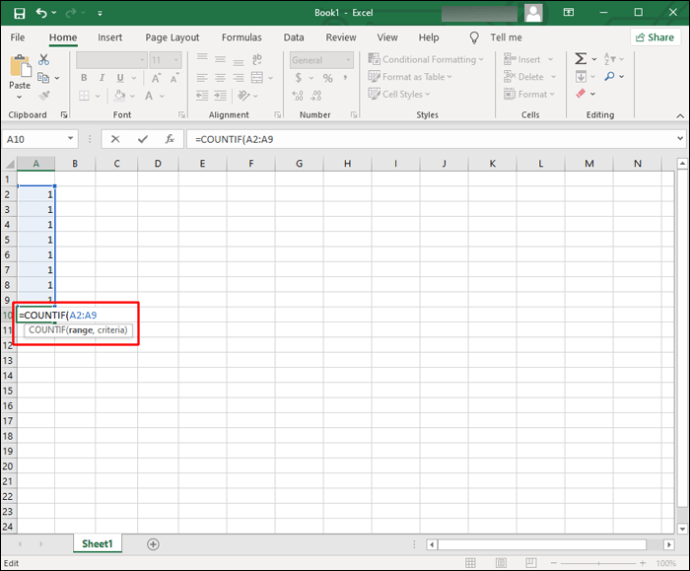
- Dans « critères », entrez « * ». Cela compte le nombre de cellules avec du texte dans la plage. La formule complète devrait ressembler à "
=COUNTIF (A2:A9, "*")”.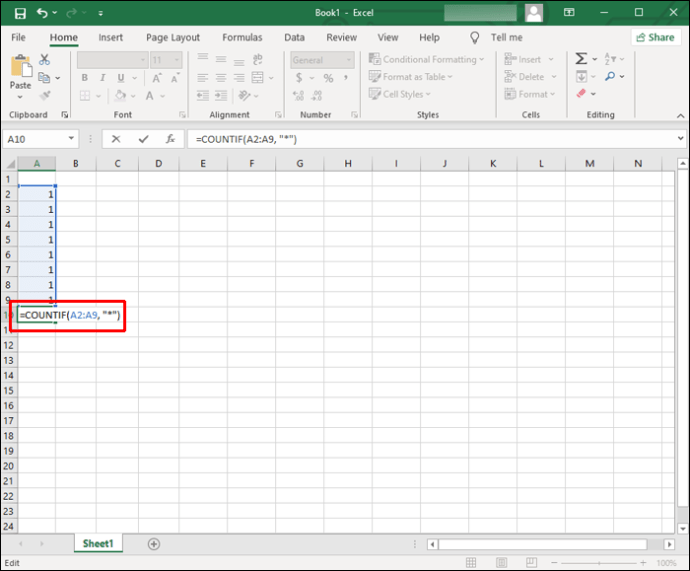
- Appuyez maintenant sur la touche Entrée ou Retour pour appliquer la formule. Le résultat s'affichera dans la cellule de formule.
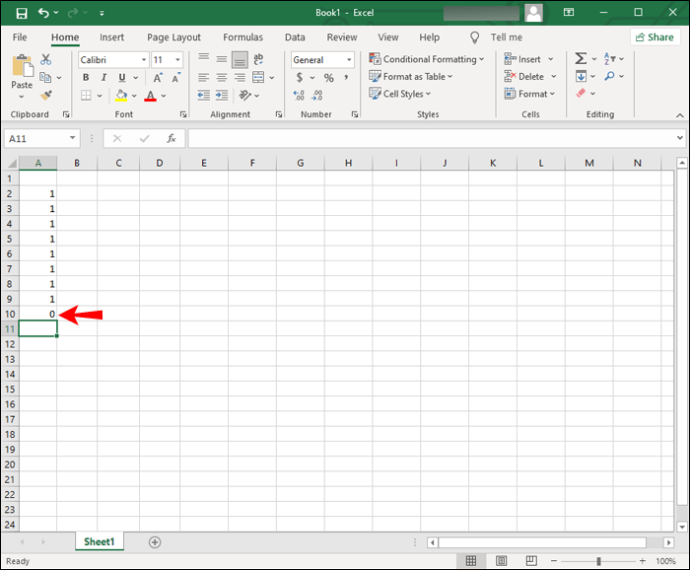
Comment compter les cellules avec du texte dans Excel sur un Mac
Les étapes pour compter les cellules avec du texte dans votre feuille de calcul via macOS sont les mêmes qu'avec Excel pour Windows :
- Lancez Excel puis ouvrez la feuille de calcul que vous souhaitez analyser.
- Sélectionnez une cellule vide sur votre feuille de calcul pour entrer la formule.
- Dans la cellule vide, tapez "
=COUNTIF (plage, critères)”. Cette formule compte le nombre de cellules avec du texte dans une plage de cellules. - Dans « plage », entrez la plage de cellules que vous souhaitez consulter. Entrez les première et dernière cellules divisées par deux points. Par exemple, pour compter les cellules B2 à B10, vous entreriez "
B2:B10”. - Dans « critères », entrez « * ». Cela compte le nombre de cellules avec du texte dans la plage. Par exemple, votre formule complète devrait ressembler à "
=COUNTIF (B2:B10, "*")”. - Sur votre clavier, appuyez sur la touche retour ou entrée pour appliquer la formule. Le résultat s'affichera dans la cellule sélectionnée.
Comment compter les cellules avec du texte dans Excel 365
Pour compter les cellules avec du texte dans votre feuille de calcul à l'aide d'Excel 365, vous utiliseriez la même fonction COUNTIF utilisée dans Excel pour Windows et macOS. Voici comment:
- Ouvrez la feuille de calcul Excel que vous souhaitez examiner.
- Cliquez sur une cellule vide pour taper la formule.
- Dans la cellule vide, tapez : "
=COUNTIF (plage, critères)”. Cette formule comptera le nombre de cellules contenant du texte dans une plage de cellules spécifiée. - Dans « plage », entrez la plage de cellules que vous souhaitez consulter. Entrez les première et dernière cellules séparées par deux points. Par exemple, pour compter les cellules C2 à C11, saisissez "
C2:C1”. - Dans « critères », entrez « * ». Cela compte le nombre de cellules avec du texte dans la plage. Par exemple, votre formule complète devrait ressembler à quelque chose comme "
=COUNTIF (C2:C11, "*")”. - Appuyez maintenant sur la touche Entrée ou Retour pour appliquer la formule. Le résultat s'affichera dans la cellule de formule.
Comment compter les cellules avec du texte dans Excel sur l'application iPhone
Pour compter le nombre de cellules de votre feuille de calcul contenant du texte à l'aide de l'application Excel via iPhone :
- Ouvrez la feuille de calcul sur laquelle vous souhaitez travailler en appuyant sur « Ouvrir » pour afficher vos feuilles de calcul enregistrées, puis appuyez sur le fichier pour l'ouvrir.
- Appuyez deux fois sur une cellule vide de la feuille de calcul pour entrer la formule COUNTIF. Ou vous pouvez appuyer longuement sur une cellule vide, puis appuyer sur « Modifier » dans le menu contextuel.
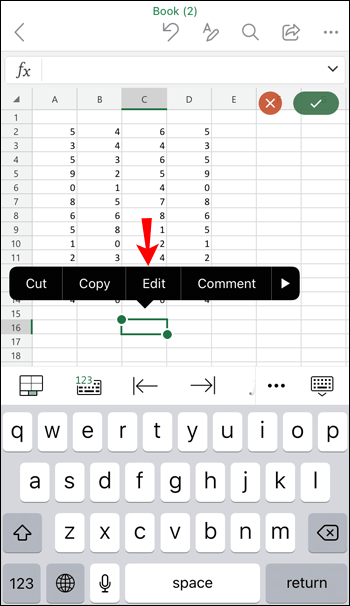
- Dans le type de cellule vide, "
=COUNTIF (plage, critères)”. Cette formule comptera le nombre de cellules contenant du texte dans une plage de cellules.
- Pour la « plage », tapez la plage de cellules que vous souhaitez compter. Entrez les première et dernière cellules séparées par deux points. Pour compter les cellules D2 à D12, entrez "
D2:D12”.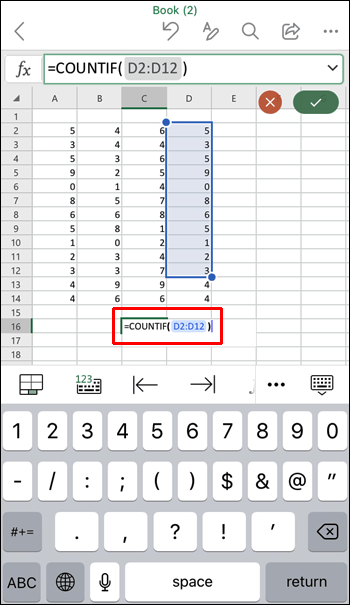
- Pour les « critères », tapez « * ». Cela compte le nombre de cellules avec du texte dans la plage. La formule complète devrait ressembler à quelque chose comme : "
=COUNTIF (D2:D12, "*")”.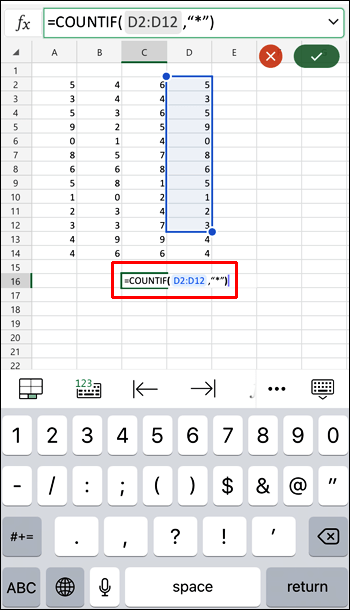
- Appuyez maintenant sur la touche Entrée ou Retour pour appliquer la formule. Le résultat s'affichera dans la cellule de formule.
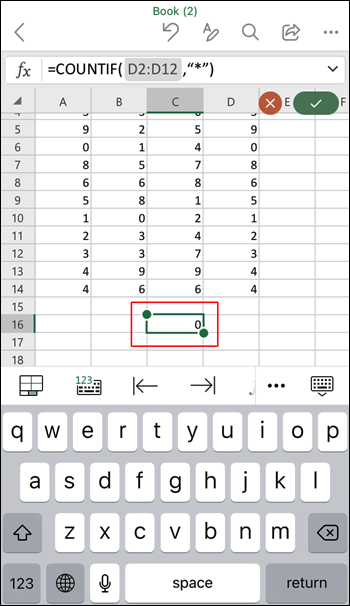
Comment compter les cellules avec du texte dans Excel sur l'application Android
Pour compter le nombre de cellules contenant du texte dans votre feuille de calcul à l'aide de l'application Excel via votre appareil Android :
- Ouvrez la feuille de calcul que vous souhaitez examiner en appuyant sur « Ouvrir » pour voir vos feuilles de calcul enregistrées, puis appuyez sur le fichier pour l'ouvrir.
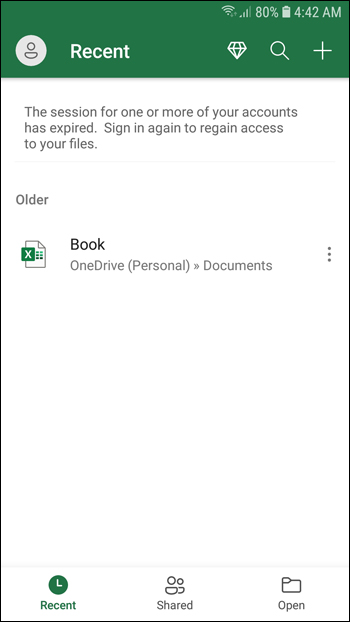
- Appuyez deux fois sur une cellule vide pour entrer la formule COUNTIF. Alternativement, appuyez longuement sur une cellule vide, puis appuyez sur « Modifier » dans le menu contextuel.
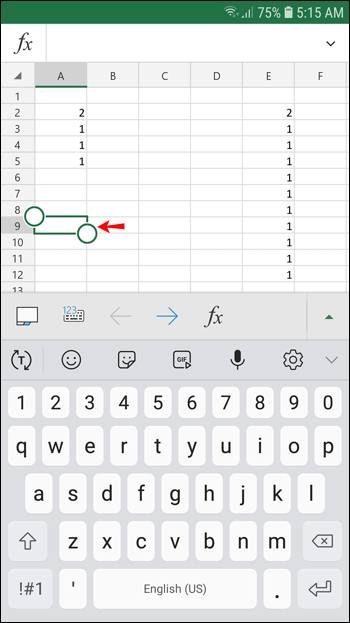
- Dans la cellule vide, entrez "
=COUNTIF (plage, critères)”. Cette formule compte le nombre de cellules avec du texte dans une plage de cellules.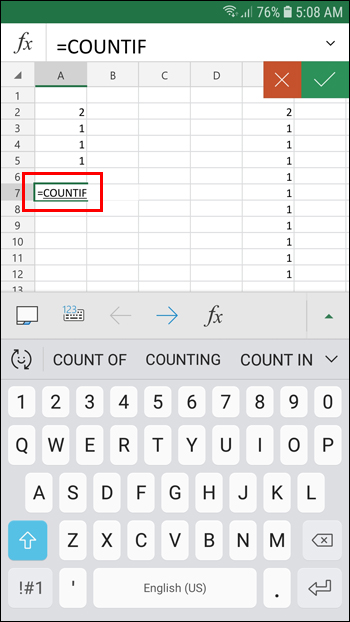
- Dans « plage », entrez la plage de cellules que vous souhaitez compter. Entrez les première et dernière cellules séparées par deux points. Pour compter les cellules E2 à E12, entrez "
E2 : E12”.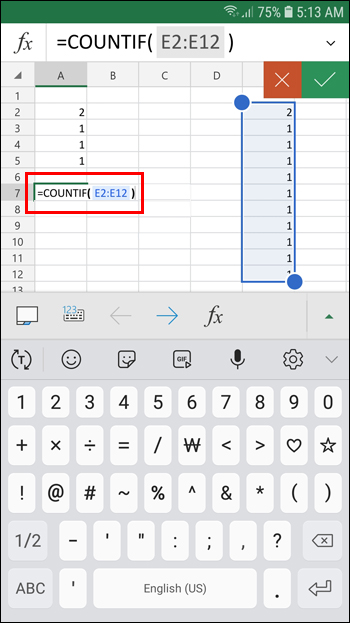
- Pour les « critères », tapez « * ». Cela compte le nombre de cellules avec du texte dans la plage spécifiée. Votre formule complète devrait ressembler à quelque chose comme : "
=COUNTIF (A2:E12, "*")”.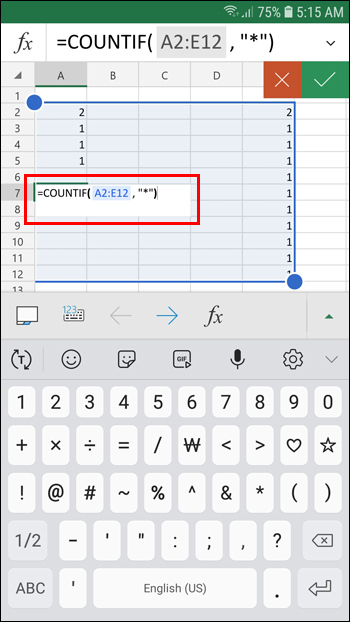
- Appuyez maintenant sur la touche Entrée ou Retour pour appliquer la formule. Le résultat s'affichera dans la cellule de formule.
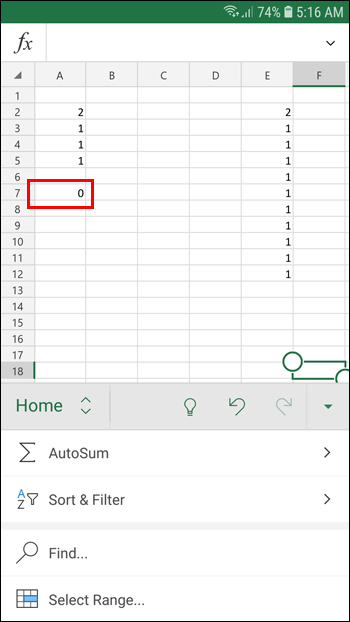
Comment compter les cellules avec du texte spécifique dans Excel
En utilisant la fonction "COUNTIF", nous pouvons compter le nombre de cellules avec un texte spécifique. Dans cet exemple, nous allons rechercher le nombre de fois où le mot « Excel » apparaît dans une plage de cellules spécifique :
- Ouvrez la feuille de calcul dans Excel que vous souhaitez examiner.
- Cliquez sur une cellule vide pour taper la formule.
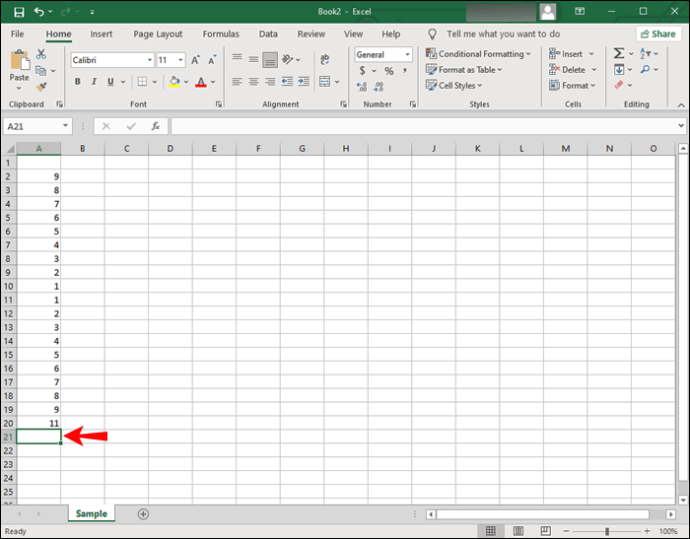
- Dans la cellule vide, tapez "
=COUNTIF (plage, critères)”. Cette formule comptera le nombre de cellules contenant du texte spécifique dans une plage de cellules.
- Pour la « plage », entrez la plage de cellules que vous souhaitez compter. Entrez les première et dernière cellules séparées par deux points. Pour compter les cellules A2 à A20, entrez "
A2 : A20”.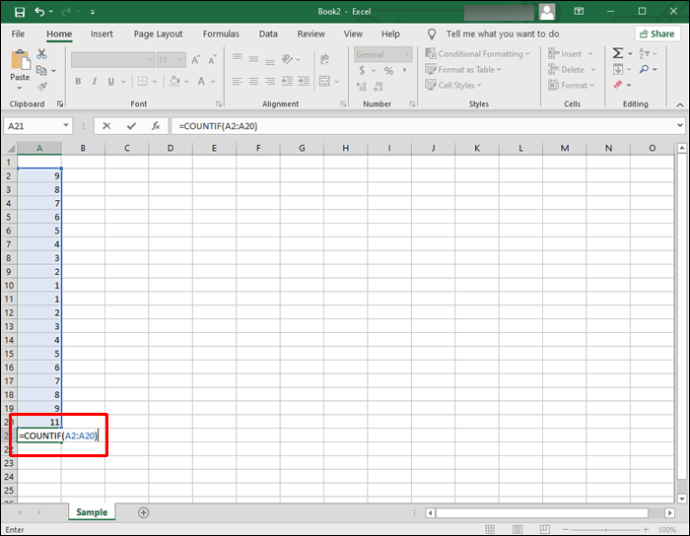
- Pour les « critères », tapez « Excel ». Cela compte le nombre de cellules avec "Excel" dans la plage spécifiée. Votre formule devrait ressembler à "
=COUNTIF (A2:A20, "Excel")”.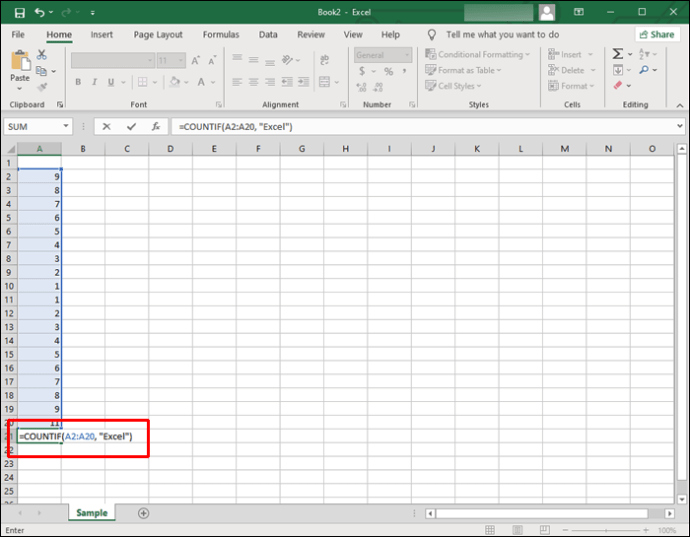
Comment compter les cellules avec du texte en double dans Excel
Dans l'exemple suivant, nous recherchons les notes des élèves en double. Notre tableur est configuré comme suit :
- Colonne A - répertorie nos étudiants A2:A10
- Colonne B - répertorie les notes de chaque élève (A, B ou C)
- Colonne D – répertorie les notes disponibles. D2 pour « As », D3 pour « Bs » et D4 pour « Cs ».
- Colonne E – répertorie le nombre de chaque note.
Compter les cellules avec du texte en double, y compris la première instance
Pour compter le nombre de cellules de votre feuille de calcul avec des instances de grade « A », « B » ou « C » – y compris la première instance – entrez les formules suivantes :
- Pour les instances de grade "A", cliquez sur la cellule E2 et tapez la formule "
=COUNTIF (B2 : B10, D2)”.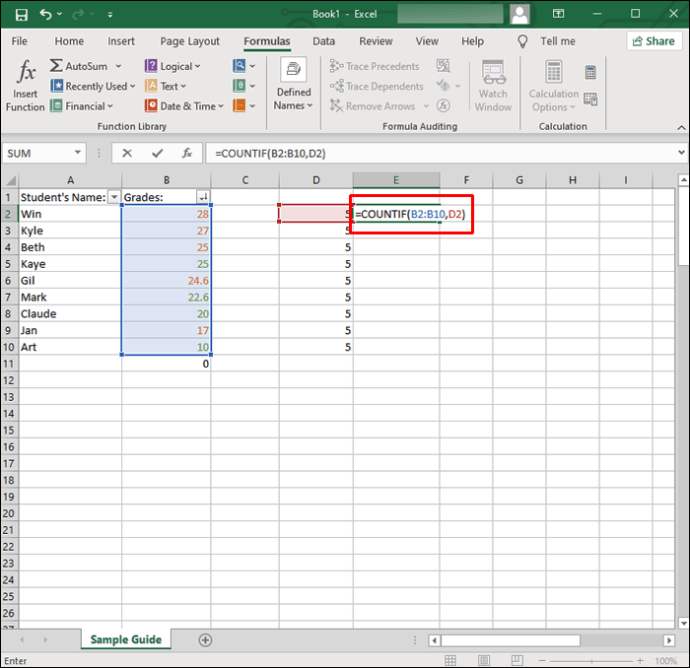
- Pour les instances de grade "B", cliquez sur la cellule E3 et tapez la formule "
=COUNTIF (B2 : B10, D3)”.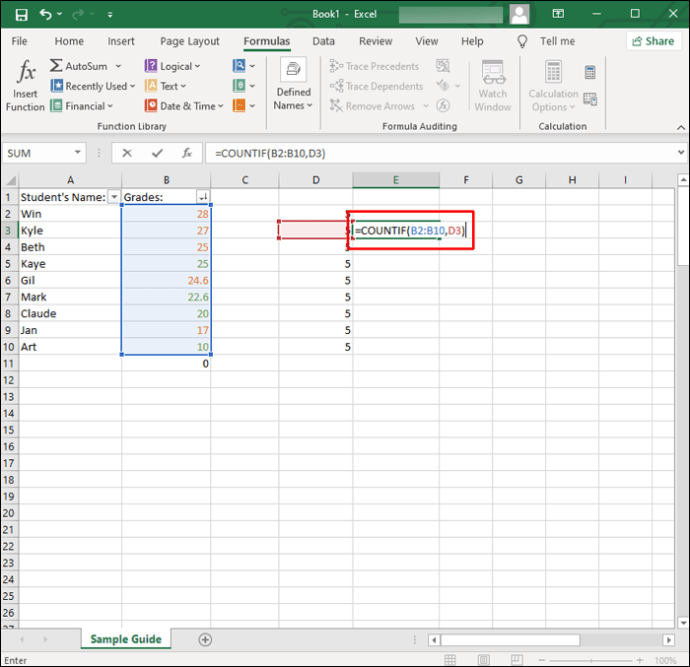
- Pour les instances de grade "C", cliquez sur la cellule E4 et tapez la formule "
=COUNTIF (B2 : B10, D4)”.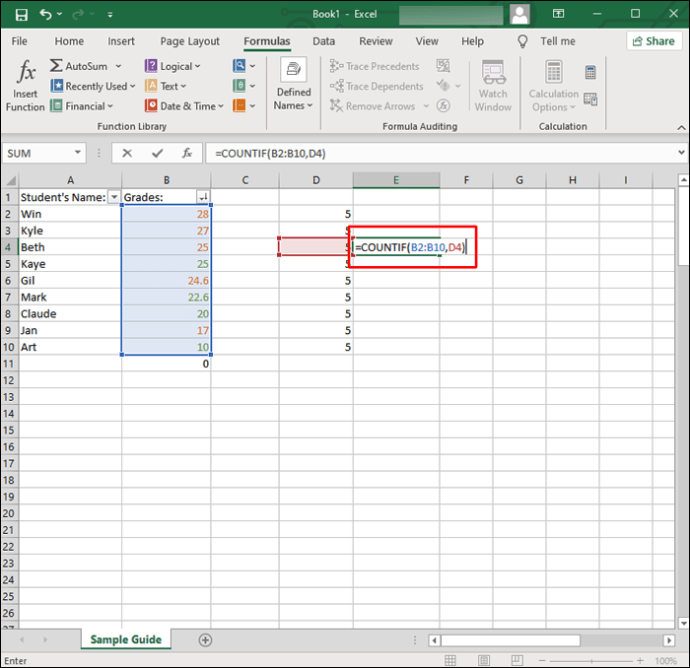
Vous avez maintenant le nombre de notes en double, y compris la première instance répertoriée dans la colonne « E ».
Compter les cellules avec du texte en double à l'exclusion de la première instance
Pour compter le nombre de cellules dans votre feuille de calcul avec des instances de grade "A", "B" ou "C" - à l'exclusion de la première instance - entrez les formules suivantes :
- Pour les instances de grade "A" à l'exception de la première instance, cliquez sur la cellule E2 et tapez la formule "
=COUNTIF ($B$2 : $B$10, D2)-1”.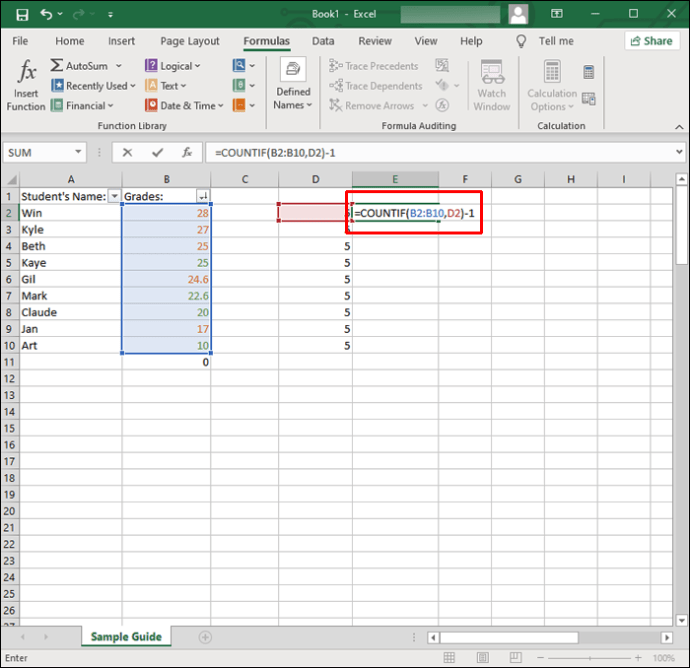
- Pour les instances de grade "B" à l'exception de la première instance, cliquez sur la cellule E3 et tapez la formule "
=COUNTIF ($B$2 : $B$10, D3)-1”.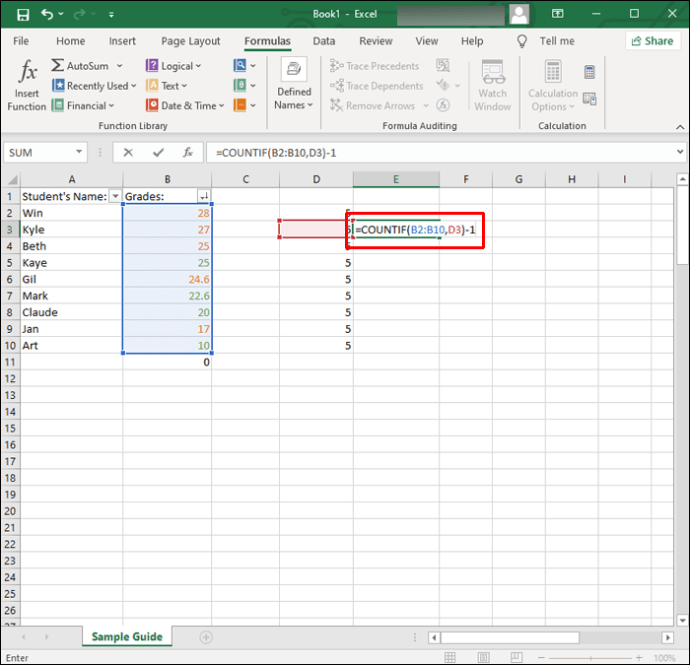
- Pour les instances de grade "C" à l'exception de la première instance, cliquez sur la cellule E4 et tapez la formule "
=COUNTIF ($B$2 : $B$10, D4)-1”.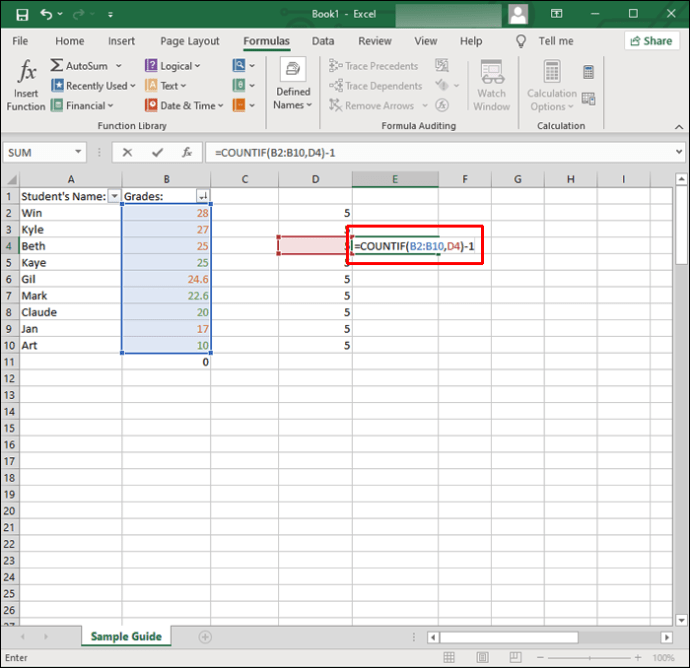
Vous avez maintenant le nombre de notes en double à l'exclusion de la première instance répertoriée dans la colonne « E ».
Comment compter les cellules avec du texte en couleur dans Excel
Excel n'a pas de formule pour compter les cellules en fonction de la couleur de leur texte. Pour contourner ce problème, filtrez les résultats puis comptez. Voici comment:
- Ouvrez la feuille de calcul que vous souhaitez analyser.
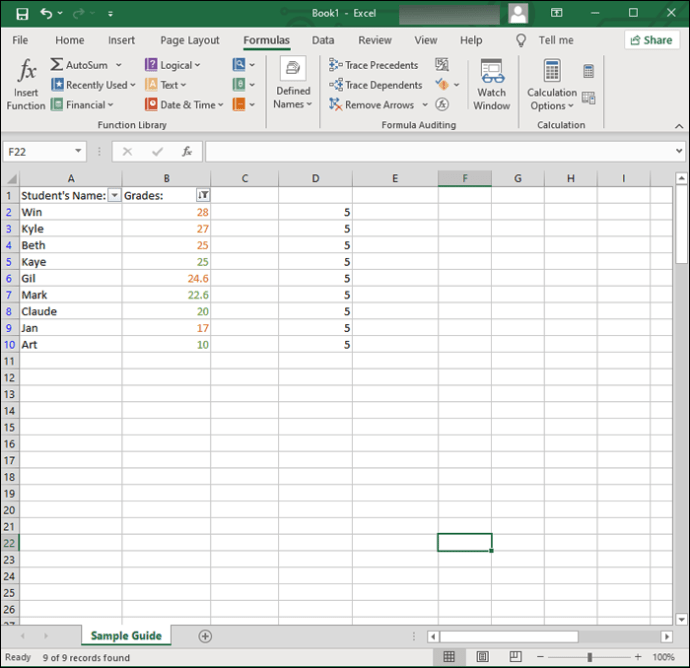
- Cliquez avec le bouton droit sur une cellule avec le texte de la couleur que vous souhaitez compter.
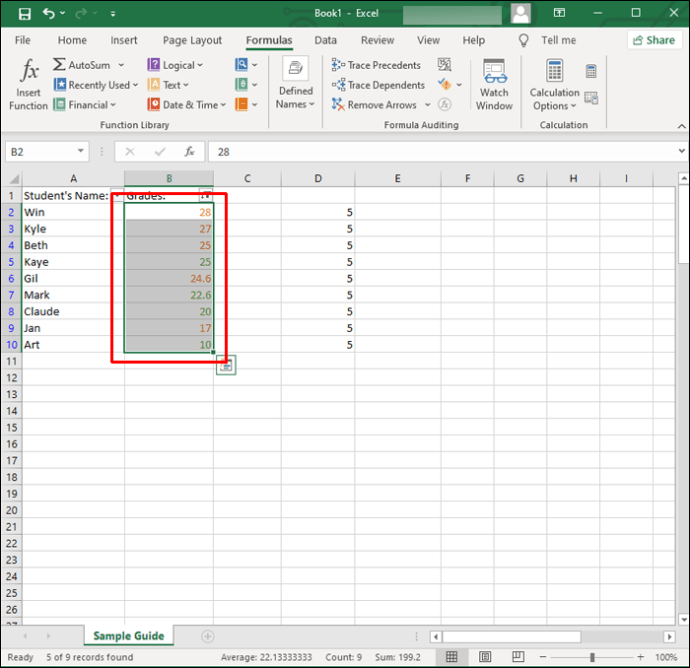
- Sélectionnez « Filtrer », puis « Filtrer par couleur de police de la cellule sélectionnée » pour filtrer les cellules avec la couleur de texte sélectionnée.
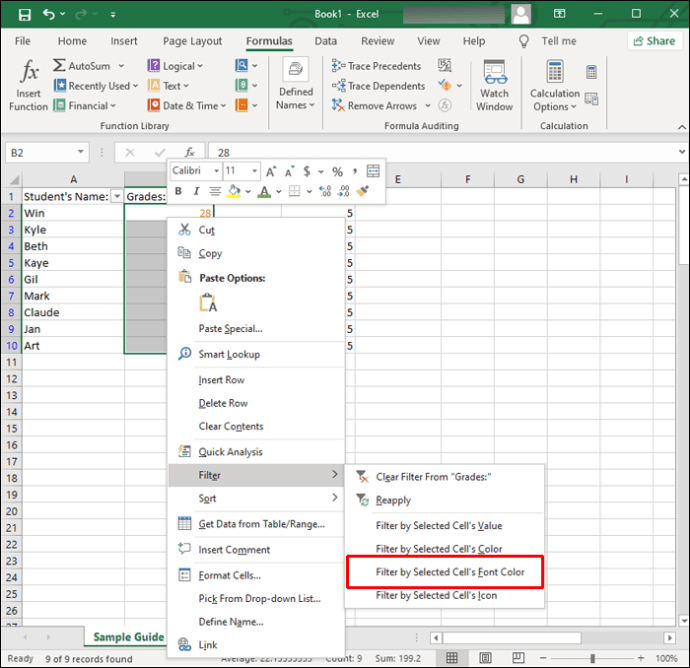
- Ensuite, dites à Excel de compter votre plage de données. Si votre texte est répertorié de la cellule B2 à B20, entrez la formule suivante : "
=SOUS-TOTAL (B2 : B20)”.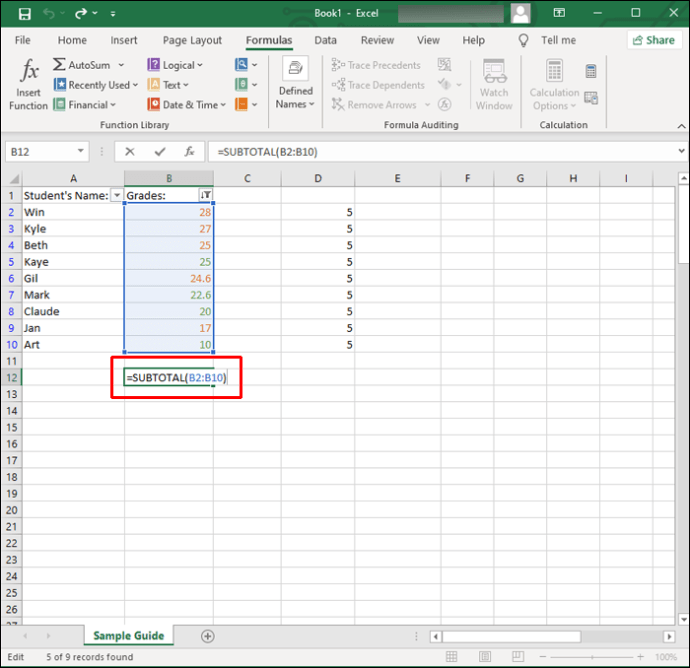
Une fois que vous avez appuyé sur "Entrée" pour appliquer le filtre, Excel n'affichera que les cellules contenant cette couleur et masquera les valeurs restantes.
La fonction « SOUS-TOTAL » exclura les valeurs des lignes masquées, renvoyant ainsi le nombre pour la couleur de texte sélectionnée uniquement.
Trouver les cellules avec du texte
L'application Excel fait un excellent travail pour stocker vos données et faciliter l'analyse. Il gère aussi bien le texte que les nombres.
Ses plus de quatre cents fonctions incluent la fonction « COUNTIF ». Cette fonction est utile pour trouver le total des cellules contenant des informations spécifiques telles que les cellules avec du texte, et le nombre d'occurrences pour un texte spécifique.
Avez-vous pu découvrir ce que vous deviez savoir sur les données de votre feuille de calcul ? Dans quelle mesure trouvez-vous Excel en général ? Partagez vos opinions dans la section commentaires ci-dessous.